 Problème commun
Problème commun
 Démonstration image et texte du didacticiel d'installation Win7 Win10 Dual System
Démonstration image et texte du didacticiel d'installation Win7 Win10 Dual System
Démonstration image et texte du didacticiel d'installation Win7 Win10 Dual System
Le système Win10 est lancé depuis un certain temps. Il possède des fonctions relativement puissantes, et sa stabilité et sa compatibilité s'améliorent de plus en plus. Par conséquent, de nombreux internautes souhaitent télécharger, installer et expérimenter le système Win10, mais ils ne veulent pas abandonner. le système win7 d'origine. Que dois-je faire ? Nous pouvons envisager d'installer des systèmes doubles Win7 et Win10, alors comment installer le système Win10 sur Win7 ? L'éditeur ci-dessous vous apprendra comment installer les systèmes doubles Win7 et Win10.
1. Préparation de l'installation
1. Sauvegardez les fichiers importants et libérez une partition de disque d'environ 30 Go. (Vous pouvez directement rechercher et ouvrir la gestion des disques de l'ordinateur et partitionner un disque non système tel que le lecteur d)
2 Téléchargez et installez l'outil de réparation du menu de démarrage NTBootAutofix v2.5.7.
3. Téléchargement de l'image système Windows10
2. Tutoriel d'installation du système double Win7/win10
1. Si les systèmes doubles sont un lecteur C et un lecteur D, placez le fichier image Win10 dans une partition autre que les lecteurs C et D.
2. Utilisez directement l'outil de décompression pour décompresser dans le répertoire actuel et double-cliquez sur "Installer System.exe".
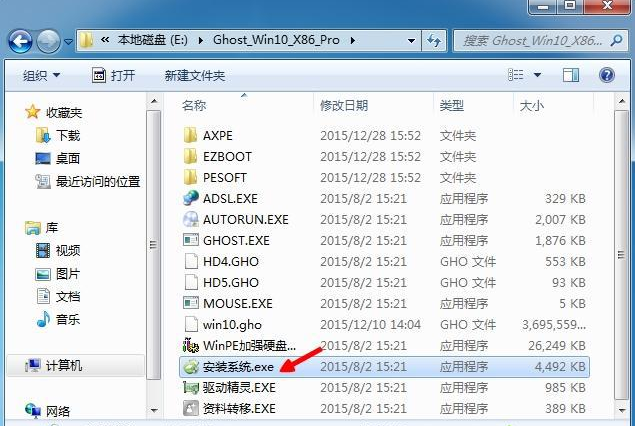
3. Dans l'assistant d'installation, conservez les options par défaut, cliquez pour sélectionner l'emplacement où win10 doit être installé, tel que le lecteur D, et confirmez.
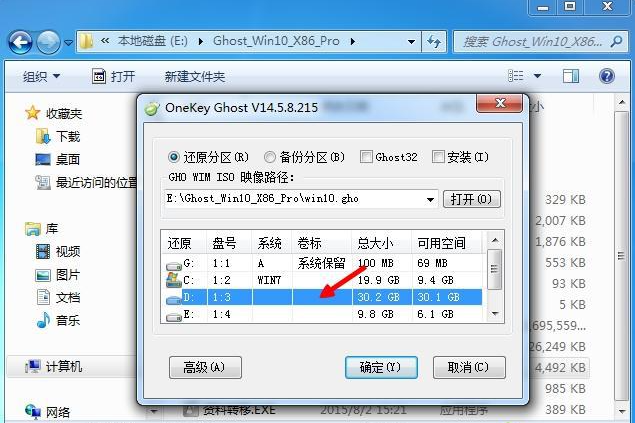
4. Une boîte de dialogue apparaîtra, confirmez qu'elle est correcte, cliquez sur "Oui" pour redémarrer immédiatement et installez le système win10 sur le lecteur D, comme indiqué dans la figure ci-dessous.
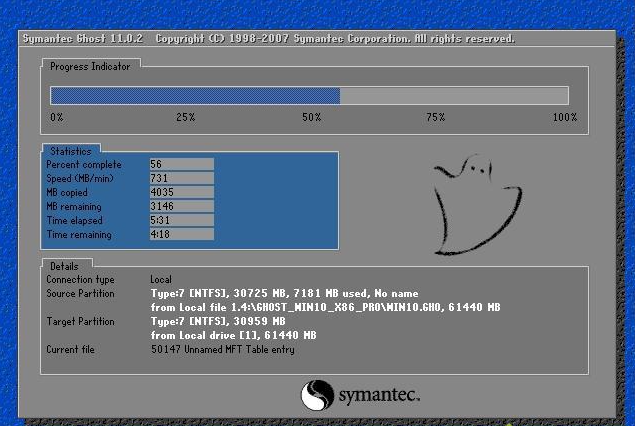
5. Terminez l'étape précédente, redémarrez directement dans win7, ouvrez l'outil de réparation du menu de démarrage NTBootAutofix et cliquez sur "Réparation automatique".
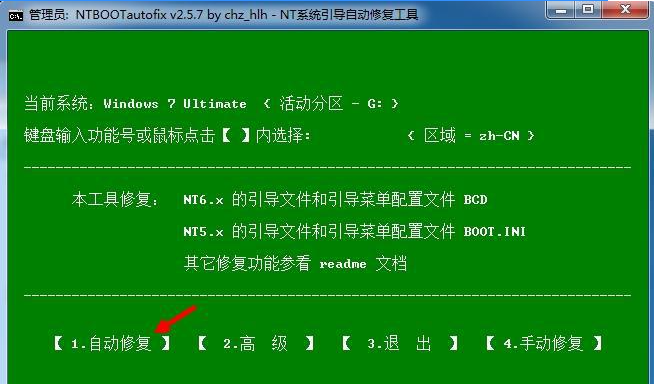
6. Commencez à réparer le menu de démarrage du double système. Une fois la réparation terminée, fermez la fenêtre actuelle et redémarrez le système.
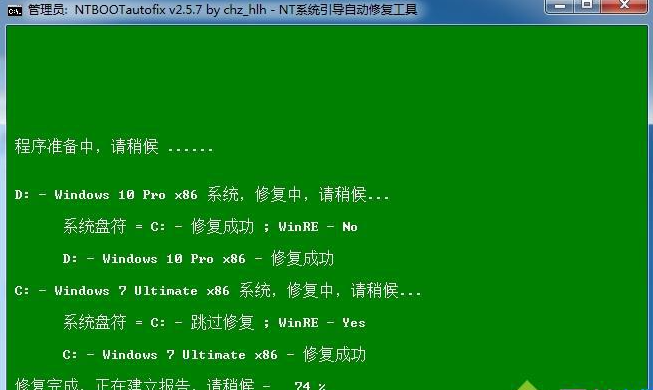
7. Il y a deux menus de démarrage sur l'interface de démarrage, à savoir win7 et win10. Sélectionnez win10 pour entrer.
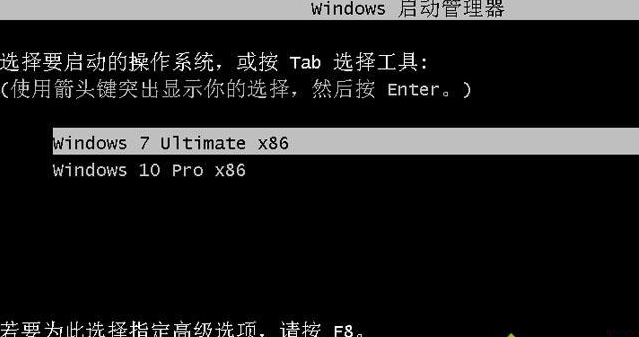
8. Nouvel écran de démarrage du système win10.
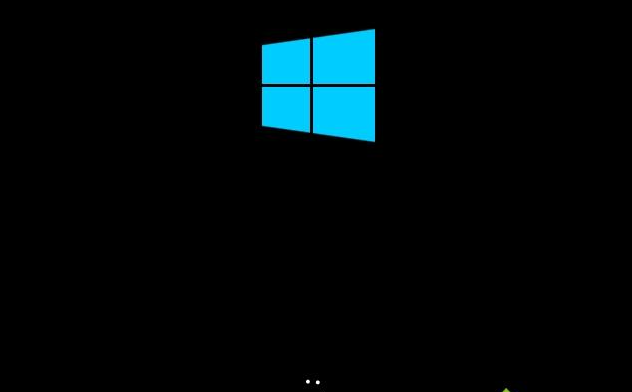
9. Après être entré dans le système win10, continuez à installer les composants du système et à configurer les applications. Vous devez attendre un moment jusqu'à ce que vous entriez dans le bureau du système win10 et que l'installation soit terminée.

Ce qui précède est le tutoriel pour installer les systèmes doubles win7 et win10. Les amis dans le besoin peuvent se référer au tutoriel pour fonctionner.
Ce qui précède est le contenu détaillé de. pour plus d'informations, suivez d'autres articles connexes sur le site Web de PHP en chinois!

Outils d'IA chauds

Undresser.AI Undress
Application basée sur l'IA pour créer des photos de nu réalistes

AI Clothes Remover
Outil d'IA en ligne pour supprimer les vêtements des photos.

Undress AI Tool
Images de déshabillage gratuites

Clothoff.io
Dissolvant de vêtements AI

AI Hentai Generator
Générez AI Hentai gratuitement.

Article chaud

Outils chauds

Bloc-notes++7.3.1
Éditeur de code facile à utiliser et gratuit

SublimeText3 version chinoise
Version chinoise, très simple à utiliser

Envoyer Studio 13.0.1
Puissant environnement de développement intégré PHP

Dreamweaver CS6
Outils de développement Web visuel

SublimeText3 version Mac
Logiciel d'édition de code au niveau de Dieu (SublimeText3)
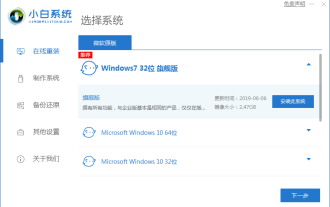 Tutoriel graphique en trois étapes de Xiaobai pour télécharger et installer la version installée de l'image système XP
Jul 11, 2023 pm 11:25 PM
Tutoriel graphique en trois étapes de Xiaobai pour télécharger et installer la version installée de l'image système XP
Jul 11, 2023 pm 11:25 PM
De plus en plus de gens aiment réinstaller le système d’origine, mais beaucoup ne savent pas comment télécharger le système Windows de leur choix. Aujourd'hui, nous partagerons avec vous un didacticiel graphique sur la façon de télécharger et d'installer l'image système XP à l'aide de la version installée en trois étapes de Xiaobai. 1. Éteignez le logiciel antivirus de l'ordinateur, puis téléchargez et installez l'outil de réinstallation du système en un clic de Xiaobai, ouvrez-le, sélectionnez le système XP et cliquez pour installer ce système. (Notez qu'avant l'installation, sauvegardez les données importantes sur le lecteur C du disque système) 2. Attendez que le logiciel télécharge le fichier image XP. 3. Après avoir demandé que le déploiement de l'environnement est terminé, redémarrez immédiatement l'ordinateur. 4. Dans cette interface, sélectionnez le système xiaobai-pe et appuyez sur Entrée pour entrer. 5. Après être entré dans le système pe, l'outil d'installation Xiaobai installera automatiquement le système XP.
 Tutoriel sur l'installation des systèmes doubles Win7 et Win10
Dec 28, 2023 pm 04:27 PM
Tutoriel sur l'installation des systèmes doubles Win7 et Win10
Dec 28, 2023 pm 04:27 PM
Il n'est en fait pas difficile d'installer le double système win7win10, mais de nombreux amis ne savent pas comment l'installer. Suivez simplement quelques méthodes simples. Si vous l'aimez, n'hésitez pas. Comment installer le double système win7win10 : Tout d’abord, vous devez télécharger les systèmes win10 et win7. Si nécessaire, vous pouvez le télécharger et l'installer sur ce site. 1. Formatez le disque que vous souhaitez installer. Le mien est le lecteur D (notez que vous devez migrer les données importantes du disque). Il est fortement recommandé d'effectuer la première étape dans un environnement système non PE tel que le système Win7, car). la lettre du lecteur de disque est très petite dans l'environnement PE. Il peut y avoir eu des changements. Par exemple, dans PE, il s'agit du lecteur D mais dans Win7, il s'agit probablement du lecteur E. Pour éviter de formater quelqu'un d'autre que vous en raison d'une mauvaise opération. ,
 Guide d'installation Golang : concis et facile à comprendre, maîtrisez rapidement les compétences d'installation
Jan 24, 2024 am 09:28 AM
Guide d'installation Golang : concis et facile à comprendre, maîtrisez rapidement les compétences d'installation
Jan 24, 2024 am 09:28 AM
Tutoriel graphique d'installation de Golang : clair et facile à comprendre, maîtrisez rapidement les compétences d'installation, avez besoin d'exemples de code spécifiques 1. Introduction à Golang Golang (également connu sous le nom de langage Go) est un langage de programmation open source développé par Google. Il a été conçu en 2007 et. officiellement lancé en 2009. version. Golang est favorisé par les développeurs pour sa programmation simultanée efficace et sa syntaxe concise, notamment dans le domaine du développement Web. Cet article vous guidera étape par étape pour apprendre à installer Golang et vous donnera des exemples de code correspondants. deux,
 Installation double système et configuration du pilote de la carte graphique : la manière de coexister entre Windows et Unification UOS
Feb 10, 2024 pm 08:21 PM
Installation double système et configuration du pilote de la carte graphique : la manière de coexister entre Windows et Unification UOS
Feb 10, 2024 pm 08:21 PM
Avec le développement de la science et de la technologie, de plus en plus d'utilisateurs choisissent d'utiliser des systèmes d'exploitation nationaux, et Tongxin UOS est l'un des meilleurs. Lors de l'utilisation, il est parfois nécessaire d'installer d'autres systèmes, tels que Windows, ou de configurer les pilotes de la carte graphique pour. répondre à différents besoins, cet article présentera en détail comment installer le système Windows dans Tongxin UOS et installer le pilote de la carte graphique pour Tongxin UOS. Pour installer le système Windows dans Tongxin UOS, vous devez d'abord préparer un disque d'installation Windows ou une clé USB disponible et suivre les étapes suivantes : 1. Redémarrez l'ordinateur, entrez les paramètres du BIOS et définissez l'élément de démarrage sur À partir du démarrage lors de l'installation. disque ou clé USB. 2. Suivez les invites pour accéder au Wi-Fi
 Combien de temps faut-il pour mettre à niveau Win7 vers Win10
Jul 08, 2023 am 08:33 AM
Combien de temps faut-il pour mettre à niveau Win7 vers Win10
Jul 08, 2023 am 08:33 AM
Le système d'exploitation Win10 devient également plus mature, même si de nombreux utilisateurs ont déjà installé le système d'exploitation Win10. De nombreux utilisateurs souhaitent mettre à niveau leur système Win10. Récemment, certains utilisateurs souhaitent connaître le didacticiel détaillé sur la mise à niveau de Win7 vers Win10. Alors aujourd'hui, je vais vous dire combien de temps il faut pour mettre à niveau Win7 vers Win10 et comment mettre à niveau Win7 vers Win10. Jetons un coup d'œil ci-dessous ! Combien de temps faut-il pour mettre à niveau Win7 vers Win10 : environ 1 à 2 heures. Cela dépend de la situation de l'ordinateur. Cela doit tenir compte de la situation de votre réseau et de votre matériel (configuration de l'ordinateur, principalement la vitesse du disque, du disque SSD). sera plus rapide et la vitesse du disque dur mécanique est à peu près la même). Si nous utilisons Xiaoyu pour réinstaller le logiciel système en un seul clic, notre vitesse d'installation peut être considérablement améliorée.
 Tutoriel graphique de Dabaicai pour la réinstallation du système en un clic
Jul 16, 2023 pm 07:01 PM
Tutoriel graphique de Dabaicai pour la réinstallation du système en un clic
Jul 16, 2023 pm 07:01 PM
Lorsque nous utilisons des ordinateurs, nous rencontrerons inévitablement des problèmes qui nous obligeront à réinstaller le système pour les résoudre. Lors de la réinstallation du système, nous devons utiliser l'outil de réinstallation du système en un clic pour nous aider à réinstaller le système. Récemment, un utilisateur a demandé à l'éditeur Dabaicai comment opérer la réinstallation du système en un clic. Alors laissez-moi vous montrer comment procéder. Jetons un coup d'œil ci-dessous ! Tutoriel graphique pour la réinstallation du système en un clic de Dabaicai : 1. Après avoir inséré le disque U, double-cliquez pour ouvrir l'outil de création de disque Dabaicai U, cliquez sur "Oui" pour télécharger les composants en ligne, puis cliquez sur "Un clic pour créer un Disque de démarrage USB" une fois les composants mis à jour avec succès. C'est tout. 2. Après avoir créé le disque de démarrage USB, insérez le disque USB et appuyez sur la touche de raccourci pour accéder au BIOS. Sélectionnez l'option Disque U et appuyez sur Entrée pour passer à l'étape suivante. Remarque : Il contient généralement le mot « USB ».
 Comment installer et changer de système double sur le système d'exploitation Kirin ?
Aug 08, 2023 pm 12:01 PM
Comment installer et changer de système double sur le système d'exploitation Kirin ?
Aug 08, 2023 pm 12:01 PM
Comment installer et changer de système double sur le système d'exploitation Kirin ? Le système d'exploitation Kirin est un système d'exploitation open source développé sur la base du noyau Linux. Il présente les avantages de stabilité et de sécurité et est profondément apprécié des utilisateurs. Pour certains utilisateurs, un seul système d'exploitation ne peut pas répondre à leurs divers besoins, ils espèrent donc mettre en œuvre une installation double système et activer le système d'exploitation Kirin. Cet article présentera les étapes détaillées sur la façon d'installer et de changer de système double sur le système d'exploitation Kirin, et fournira des exemples de code correspondants. Étape 1 : Préparation Tout d’abord, nous devons
 Après la mise à niveau vers Win10, les fichiers Win7 seront-ils conservés ?
Jan 05, 2024 am 11:14 AM
Après la mise à niveau vers Win10, les fichiers Win7 seront-ils conservés ?
Jan 05, 2024 am 11:14 AM
Microsoft n'effectuera pas de correctifs de sécurité ni de mises à jour pour le système Win7 à l'avenir, et continuer à utiliser le système Win7 augmentera considérablement le risque d'attaques de virus et de logiciels malveillants. De nombreux amis se demandent si leurs données seront perdues lors de la mise à niveau ? Nous allons jeter un coup d'oeil. Fichiers complets et étapes d'installation pour la mise à niveau de Win7 vers Win10 Réponse : Les fichiers pour la mise à niveau de Win7 vers Win10 sont toujours là. Tant que vous effectuez une mise à niveau vers Win10 via le push officiel, ou que vous téléchargez et installez Win10 vous-même et que vous l'installez via les options de mise à niveau à l'intérieur, vous ne le perdrez pas. Après l'installation, la partition d'origine du disque dur ne changera pas. Il y aura un dossier supplémentaire nommé old dans la partition système d'origine C, qui stocke tous les fichiers de l'ancien système dans la partition système, qui peut être utilisé pour le restaurer. dans un laps de temps. Autres partitions




